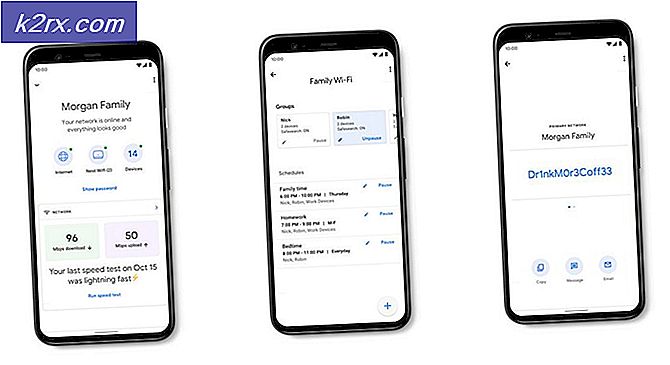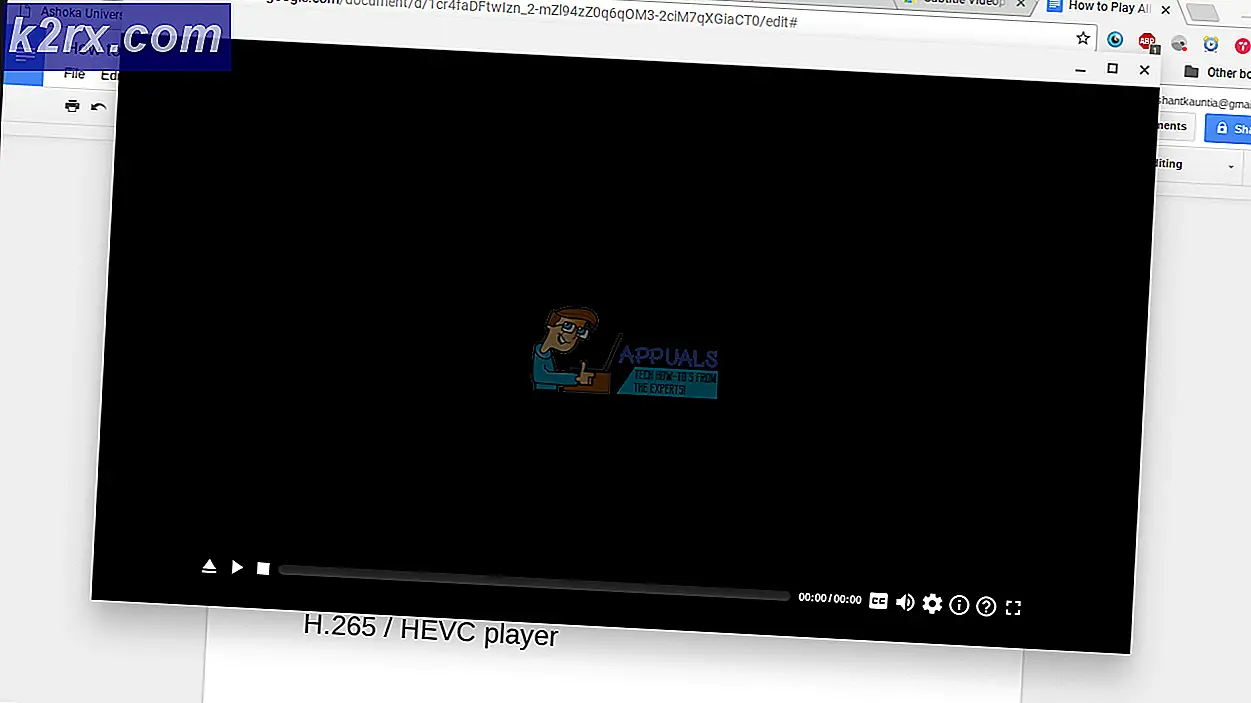Hur du fixar Roblox felkod 267
Vissa Roblox-användare ser Felkod 267 efter att ha kopplats bort från en spelserver. Medan vissa användare rapporterar att detta inträffar med en eller ett par servrar, ser andra denna felkod för varje onlinespel de försöker gå med eller vara värd för.
Efter att ha undersökt denna speciella fråga visar det sig att detta problem kan uppstå på grund av ett par olika skäl:
Metod 1: Kontrollera om serverproblem finns
Sedan felkod 267är ofta förknippat med ett problem med Roblox mega-servern, bör du starta den här felsökningsguiden genom att kontrollera om orsaken till problemet ligger utanför din kontroll.
Detta problem har inträffat tidigare (på ett utbrett sätt) när hackare lyckades hacka GUI och orsakade slumpmässiga avbrott genom att avstabilisera inloggningsproceduren. Roblox-utvecklare har fixat problemet snabbt då, men du kanske för närvarande har att göra med ett liknande problem.
Med detta i åtanke, börja med att verifiera statusen för Roblox-servrar genom att använda en tjänst som IsTheServiceDown eller DownDetector. Se om andra användare i ditt område för närvarande rapporterar samma problem.
Om dessa undersökningar har avslöjat serverproblem och du inte kan ansluta till något spel, är det enda du kan göra att vänta ett par timmar och hoppas att utvecklingsteamet kommer att lösa problemet snabbt.
Om du inte upptäckte några bevis för ett serverproblem, gå ner till nästa möjliga fix nedan för att lösa problemet felkod 267.
Metod 2: Rensa Temp-filer från Chrome (om tillämpligt)
Om du stöter på felkoden 267 när du försöker spela Bloxburg-kartan i en Chrome (eller Chromium-baserad) webbläsare har du sannolikt att göra med ett väldokumenterat fel som har att göra med de tillfälliga filer som spelet hamnar skapande.
Om detta scenario är tillämpligt kan du lösa problemet genom att se till att din webbläsare uppdateras till den senaste versionen och sedan rensa upp den tillfälliga cachefilen som är associerad med spelet.
Flera berörda användare har bekräftat att den här åtgärden var det enda som gjorde det möjligt för dem att spela Roblox på ett stabilt sätt (utan att stöta på felkoden 267 regelbundet).
Om detta scenario är tillämpligt, här är en snabbguide om uppdaterar Chrome till den senaste versionen och sedan rensa de temporära filer som sannolikt är ansvariga för just den här felkoden:
- Börja med att se till att du har den senaste versionen av Google Chrome. Gör detta genom att klicka på åtgärdsknapp (ikon med tre punkter) i det övre högra hörnet och gå sedan till Hjälp> Om Google Chrome.
- När du kommer till nästa fönster, Google Chrome börjar söka efter en ny version. Om en ny version är tillgänglig följer du anvisningarna på skärmen för att slutföra uppdateringen och startar sedan om när du blir instruerad.
- Nu när du har säkerställt den senaste Chrome-versionen, se till att varje flik är stängd (förutom den aktiva) och klicka på åtgärdsknappen igen.
- Från inställningsmenyn, rulla hela vägen ner till botten av skärmen och klicka påAvancerad-knappen så att din webbläsare visar den dolda menyn.
- Nu när den dolda menyn är synlig, klicka påRensa webbhistorik och klicka påGrundläggandeflik. Se sedan till att rutorna associerade med Cachade bilder och filer och Cookies och andra sidodata är Aktiverad.
- Ställ slutligen intervallet tillHela tiden med hjälp av rullgardinsmenyn nedan och starta sedan processen genom att klicka på Radera data.
- När åtgärden är klar återgår du till Roblox, loggar in med ditt konto igen och upprepar den åtgärd som tidigare orsakade felkoden 267.
Metod 3: Ändra DNS
Enligt vissa berörda användare kan detta problem också uppstå om din nätverksenhet har tilldelat ett dåligt DNS-intervall som är oförenligt med Roblox. I de allra flesta fall kommer detta problem att uppstå när din router använder standardmetoden för DNS-tilldelning.
Om du misstänker att du stöter på felkoden 267 i Roblox på grund av en inkonsekvens med DNS (Domain Name Address), bör du kunna åtgärda problemet genom att byta till Googles DNS eller genom att använda ett nivå 3-intervall som är öppet för allmän användning .
Denna åtgärd bekräftades fungera av flera drabbade användare som stötte på liknande problem med Roblox. Här är vad du behöver göra:
- Öppna en Springa dialogrutan genom att trycka på Windows-tangent + R. Skriv sedan 'Ncpa.cpl' inuti textrutan och tryck Stiga på för att öppna upp Nätverkskopplingar meny.
- När du väl är inne i Nätverkskopplingar välj den anslutning som är aktiv för att ändra DNS som används. Högerklicka på den och välj Egenskaper från snabbmenyn.
Notera: Om du är ansluten via en Ethernet-kabel, leta efter en anslutning som heter Local Area Connection. Om du är ansluten till ett trådlöst nätverk ska anslutningen kallas Trådlös nätverksanslutning. - När du väl är inne i Egenskaper menyn väljer du Nätverk fliken från den horisontella menyn ovan och klicka sedan på inställningsrutan underDen här anslutningen använder följande objekt.
- Klicka på på nästa menyInternetprotokoll version 4 (TCP / IPv4)och få tillgång till Egenskaper knapp.
- När du väl är inne i Egenskaper för Internet Protocol 4 (TCP / IPv4) menyn, klicka påAllmän flik. Kontrollera sedan den Google som är associerad medAnvänd följande DNS-serveroch ersätt värdena förÖnskad DNS-serveroch alternativ DNS-server med följande värden att byta till Google DNS.
8.8.8.8 8.8.4.4
Obs! Om du inte vill lita på Google kan du använda ett av dessa två nivå 3-värden:
4.2.2.1 4.2.2.2 1.1.1.1 1.0.0.1
- När du väl har genomfört DNS-ändringen för IPV4 kan du göra detsamma för IPV6 genom att upprepa steg 3 och 4 med Internetprotokoll version 6 (TCP / IPv6).Men den här gången använder du dessa värden för föredragen DNS-server och alternativ DNS-server:
2001:4860:4860::8888 2001:4860:4860::8844
- När den senaste ändringen har genomförts startar du om dina nätverksanslutningar och väntar sedan på att nästa start ska slutföras. När internetåtkomsten har återställts öppnar du Roblox igen och ser om felkoden 267 har lösts.
Metod 4: Använda UWP-versionen av Roblox (endast Windows 10)
Ett annat möjligt scenario som kan utlösa detta problem är när Roblox-servern kör ett skript med ett admin-kommando som slutar bestämma att din anslutning är misstänkt och kan skada systemet baserat på förutbestämda parametrar.
Så detta 267-fel kan också uppstå om Roblox tror att du försöker hacka dig in i systemet och beslutar att avsluta din anslutning. Om detta händer regelbundet har du förmodligen att göra med en kapad webbläsare som Roblox är bekymrad över.
Om detta scenario är tillämpligt bör du kunna kringgå problemet helt med hjälp av Universal Windows Platform (UWP) -versionen av Roblox.
Här är en snabbguide för installation av UWP-versionen av Roblox på vilken Windows 10-dator som helst:
- Gå till tjänstemannen Microsoft Store-lista över Roblox och slå på Skaffa sig för att starta nedladdningen på din dator.
- När nedladdningen är klar omdirigeras fönstret till Microsoft Store-fönstret. När du är där trycker du på Spela för att starta UWP-versionen av Roblox.
- Logga sedan in med dina användaruppgifter för att logga in med ditt Roblox-konto.
- När du har startat spelet, försök att ansluta till en server för att se om 267-felkoden är löst.
Om samma problem fortfarande visas när du släpps från spel slumpmässigt, gå ner till den slutliga fixen nedan.
Metod 5: Vidarebefordra de hamnar som används av Roblox
Det är också möjligt att du har att göra med en port vidarebefordringsproblem. Detta är mycket troligt om du aldrig kan upprätthålla en långvarig anslutning till en Roblox-server. Detta händer ofta om du har att göra med en sluten NAT (Network Address Translation).
Flerspelarspel som Roblox är byggda för att utnyttja utbytet av data mellan kamrater genom att använda specifika portar som måste öppnas. De senaste routrarna tar hand om detta som standard genom att använda en teknik som kallas UPnP (Universal Plug and Play).
Men om du använder en äldre routermodell kan du behöva göra portöverföringsdelen själv.
Om du har en nyare router, här är det hur du aktiverar UPnP från dina routerinställningar.
Om det inte är ett alternativ, följ instruktionerna nedan för att vidarebefordra de nödvändiga portarna manuellt:
- Öppna valfri webbläsare på en dator eller Mac som är ansluten till samma nätverk som underhålls av din router och skriv en av följande adresser i navigeringsfältet. Tryck sedan på Stiga på för att komma åt din Routerinställningar meny:
192.168.0.1 192.168.1.1
Notera: En av dessa två adresser tar dig till din routerinställningsmeny såvida du inte ändrar routerns standardadress. Annars kan du antingen återställa din router eller söka online efter steg för att komma åt dina routerinställningar.
- När du är på inloggningsskärmen skriver du anpassade referenser om du tidigare har skapat några. Annars, försök att använda standarduppgifterna som de flesta routertillverkare använder:
administration som användare och 1234 som lösenord). - När du äntligen är inne i dina routerinställningar, leta efter Avancerad / NAT vidarebefordran menyn (det exakta namnet beror på tillverkaren av din nätverksutrustning).
- När du lyckats hitta menyn som låter dig vidarebefordra portarna manuellt, se till att följande portar vidarebefordras av din router:
TCP: 3074 UDP: 88, 500, 3074, 3544, 4500
- När portarna har vidarebefordrats, spara ändringarna, starta om routern och se om problemet nu är löst.
Om samma problem fortfarande uppstår går du ner till nästa möjliga korrigering nedan.
Metod 6: Kontakta Roblox supportteam
Om ingen av metoderna ovan har fungerat för dig är chansen att du har att göra med ett problem som bara kan lösas av en supportagent. Om du stöter på 267-felkoden på varje server som du försöker ansluta till, har du troligen ett kontoförbud.
Om du tycker att du inte förtjänar det eller om du är offer för en installation (detta är ganska vanligt i Roblox) bör du följa de officiella kanalerna för att komma i kontakt med en Roblox supportagent.
När du väl har kommit till Kontakt Oss formulär, fyll i detaljerna och se till att använda samma information som du använde för ditt Roblox-konto.
När du lyckats skicka in biljetten tittar du på att vänta på ett par dagar. Öppna inte flera biljetter eftersom du kan bli omprioriterad.